-Метки
html Конфеты берет выпечка вязание вязание крючком вязание спицами генераторы для дневников жакет журналы здоровье кардиган кекс клипарт кофта красота кулинария курица лицо мои работы мультиварка пальто пирог платье полезное полезные советы полувер программы разделители рецепты рукоделие рулет скрап скрапы сладости ссылки топ торт урок рамочки урок фотошоп уроки уроки coral уроки corel уроки corel видео уроки рамочки уроки фотошоп уроки фотошоп видео фоны шапка
-Рубрики
- Corel PaintShop Photo (95)
- Уроки corel (87)
- Уроки corel видео (6)
- HTML (15)
- Internet ссылки (28)
- Для дневников, блогов (17)
- Интересно (1)
- Полезное (13)
- Редакторы (1)
- Ссылки (8)
- JACS ANIMATIONS SCHOP (2)
- УРОКИ JACS ANIMATIONS SCHOP (2)
- Photoshop (105)
- Глитеры (1)
- Уроки стерео- и вариоэффекты (1)
- Уроки фотошоп (98)
- Уроки фотошоп видео (4)
- Вышивка (1)
- Вязание крючком (26)
- Жакеты (5)
- Журналы (1)
- Кайма (1)
- Кофта (1)
- Пальто (1)
- Пуловер (1)
- Сарафан (1)
- Сумки (1)
- Тапочки (1)
- Топ (1)
- Уроки (10)
- Юбки (2)
- Вязание спицами (81)
- Берет (3)
- Джемпер (2)
- Жакеты (15)
- Журналы (2)
- Кардиган (6)
- Кофты (3)
- Носки, гольфы (2)
- Пальто (4)
- Платье (10)
- Полезное (3)
- Пуловер (13)
- Свитеры (1)
- Топ (6)
- Уроки (11)
- Шали, палантины (1)
- Шапки (2)
- Генераторы (4)
- Для самых маленьких (1)
- Аудио-сказки (1)
- Заготовки, соленья, варенья (1)
- Помидоры (1)
- Здоровье (7)
- Кашель (1)
- Народная медицина (1)
- Печень (1)
- Поджелудочная железа (2)
- Снижение веса (2)
- Сосуды (1)
- Щитовидка (1)
- Клипарт (10)
- Бриллианты, стразы (1)
- Девушки (2)
- Природа, пейзажи (1)
- Различный (2)
- Свадебный (1)
- Сердечки (1)
- Уголки (1)
- Элементы декора (1)
- Красота, мода (6)
- Для лица (5)
- Шарфы (1)
- Кулинария (91)
- Блины, блинчики, оладьи (2)
- Блюда из мяса (4)
- Блюда из птицы, курицы (9)
- Блюда из рыбы (5)
- Блюда из яиц (2)
- Бутерброды (1)
- Выпечка (13)
- Гарниры (1)
- Закуски (3)
- Запеканки (5)
- Карвинг (1)
- Кексы (3)
- Колбаса (1)
- Котлеты (2)
- Крем для тортов (1)
- Мороженое (2)
- Паштеты (1)
- Печенья (4)
- Пироги (14)
- Пироженое (1)
- Пирожки (2)
- Рулеты сладкие (1)
- Салаты (7)
- Сладости (7)
- Супы (2)
- Торты (9)
- Торты из овощей (2)
- Кулинария Мультиварка (2)
- Кексы (1)
- Пироги (1)
- Мои работы (52)
- Видео (2)
- Девушки (5)
- Доброй ночи! (13)
- Добрый вечер! (7)
- Добрый день! (2)
- Картинки со стихами (3)
- Новый год (1)
- О любви (9)
- О любви... с грустью (7)
- Пожелания (1)
- Привет! (1)
- Флеш (2)
- Плейкасты Milledi (1)
- Плейкасты эротика (1)
- Полезные советы (4)
- Для дома (3)
- Для кухни (1)
- Программы (2)
- Психология (2)
- Разделители (1)
- Рамочки (21)
- Уроки рамочки (21)
- Рукоделие (4)
- Бижутерия (1)
- Декупаж (1)
- Коврики (1)
- Обувь (1)
- Своими руками (2)
- Скрапы наборы (27)
- Фоны (6)
- Золотые фоны (5)
- Различные фоны (1)
- Шитье (2)
- Уроки (1)
- Шапки (1)
-Музыка
- Тимур Темиров - Если б тебя в этом мире любимая не было
- Слушали: 22525 Комментарии: 7
- Omar - Surrender
- Слушали: 215 Комментарии: 1
-Подписка по e-mail
-Поиск по дневнику
-Статистика
Коллаж "Прикосновение лета" от Mademoiselle Viv |
Цитата сообщения Mademoiselle_Viv
Коллаж "Прикосновение лета"
По просьбам читателей Делаю урок по этому коллажу и все материалы для этого урока в нем.
 Прежде чем начать, Вам нужно загрузить маску в папку "Маски", а формы в папку "Заданные формы" в "Му PSP files". Готовы? Тогда начнем...
Так как Вы уже знаете, что я не люблю повторять коллажи, поэтому я возьму другую картинку с девушкой и выберу на ней основные цвета коллажа.
Светлый - цвет переднего плана - #fd5b4c
Темный - цвет фона - #4a0000
1. Открыть новое прозрачное изображение 700x550px.
2. Заполните светлым цветом коллажа.
3. Новый растровый слой.
Заполните его градиентом
Прежде чем начать, Вам нужно загрузить маску в папку "Маски", а формы в папку "Заданные формы" в "Му PSP files". Готовы? Тогда начнем...
Так как Вы уже знаете, что я не люблю повторять коллажи, поэтому я возьму другую картинку с девушкой и выберу на ней основные цвета коллажа.
Светлый - цвет переднего плана - #fd5b4c
Темный - цвет фона - #4a0000
1. Открыть новое прозрачное изображение 700x550px.
2. Заполните светлым цветом коллажа.
3. Новый растровый слой.
Заполните его градиентом
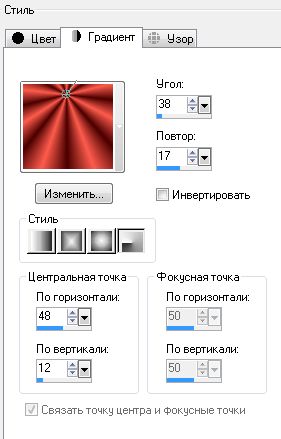 3. Настройка - Размытость по Гауссу, Радиус : 25
Видимость слоя на 64%
4. Эффекты / Graphics Plus - Cross Shadow
3. Настройка - Размытость по Гауссу, Радиус : 25
Видимость слоя на 64%
4. Эффекты / Graphics Plus - Cross Shadow
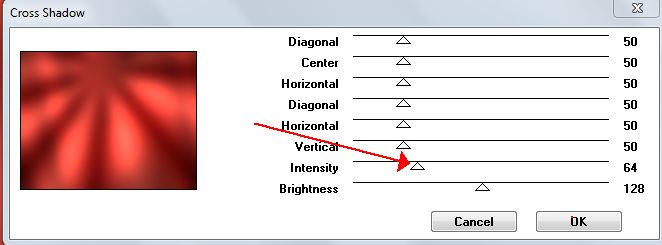 5. Скопировать "пейзаж" (Если нужно измените цвет - Настройка / Оттенок и насыщенность / Окрашивание с параметрами светлого цвета коллажа).
Вернуться к изображению
Слой - новый растровый слой
Выделения - выделить все
Вставить в выделенное
Выделение отменить
Эффекты / Эффекты краев / Улучшение
Видимость слоя 76%.
7. Дубликат слоя и активировать слой ниже
Эффекты - Unlimited 2 - Factory Gallery G / Noise Embosse
5. Скопировать "пейзаж" (Если нужно измените цвет - Настройка / Оттенок и насыщенность / Окрашивание с параметрами светлого цвета коллажа).
Вернуться к изображению
Слой - новый растровый слой
Выделения - выделить все
Вставить в выделенное
Выделение отменить
Эффекты / Эффекты краев / Улучшение
Видимость слоя 76%.
7. Дубликат слоя и активировать слой ниже
Эффекты - Unlimited 2 - Factory Gallery G / Noise Embosse
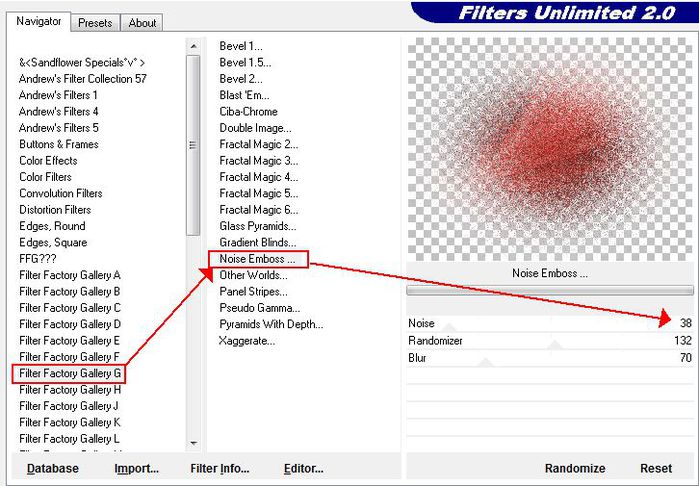 8. Эффекты / Toadies / Weaver
8. Эффекты / Toadies / Weaver
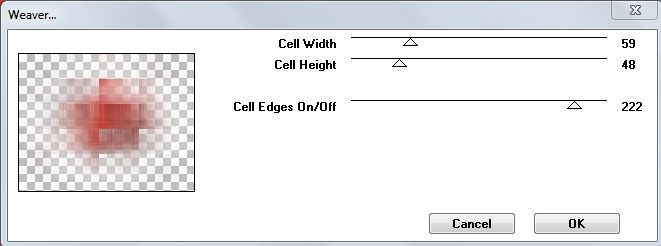 9. Эффекты / краевые эффекты / Улучшение
10. Активируйте дубликат.
9. Эффекты / краевые эффекты / Улучшение
10. Активируйте дубликат.
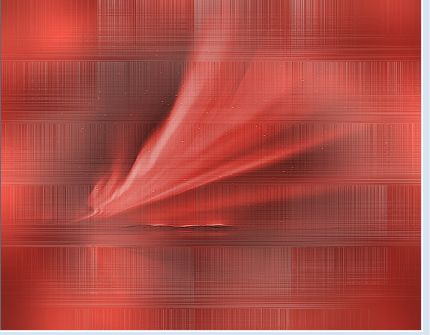 11. Новый растровый слой
В панели переднего плана, выберите "Цвет" и поменяйте местами основной цвет и фоновый
11. Новый растровый слой
В панели переднего плана, выберите "Цвет" и поменяйте местами основной цвет и фоновый
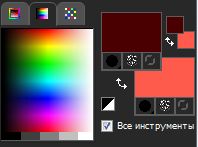 Активируйте инструмент "Заданная форма"
Активируйте инструмент "Заданная форма"
 И выберите вот эту
И выберите вот эту
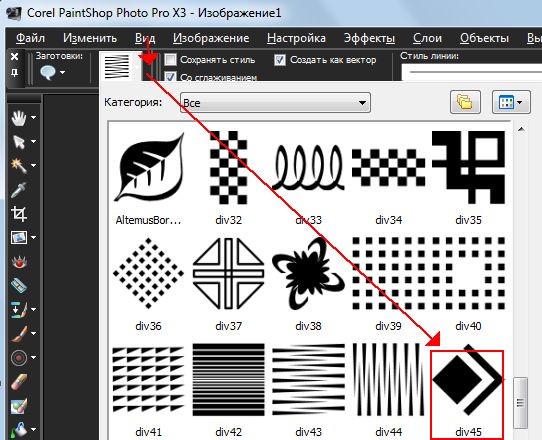 и нарисуйте как на скрине
и нарисуйте как на скрине
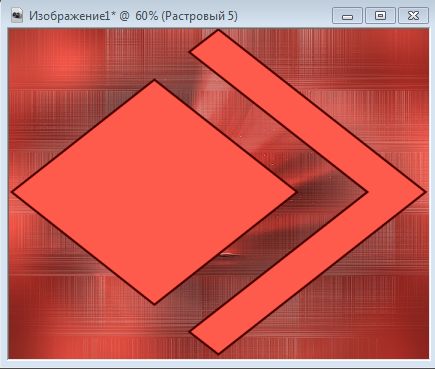 Слои / Преобразовать в растровый слой.
12. Активируйте "Волшебную палочку"
Слои / Преобразовать в растровый слой.
12. Активируйте "Волшебную палочку"
 и выделите внутреннюю часть формы
и выделите внутреннюю часть формы
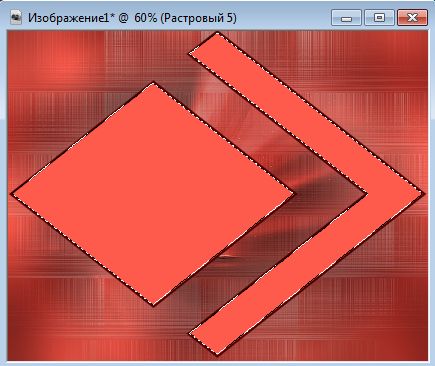 13. Выставьте "пейзаж" в выделенное. Выделение НЕ СНИМАТЬ.
14. Эффекты - Тень. 2 / 1 / 80 / 25, цвет черный.
15. Копировать "Девушку" и добавить как новый слой к изображению. Место по Вашему выбору, чтобы красиво смотрелось в выделении.
Выделение - Инверсия.
Теперь нажмите Delete.
13. Выставьте "пейзаж" в выделенное. Выделение НЕ СНИМАТЬ.
14. Эффекты - Тень. 2 / 1 / 80 / 25, цвет черный.
15. Копировать "Девушку" и добавить как новый слой к изображению. Место по Вашему выбору, чтобы красиво смотрелось в выделении.
Выделение - Инверсия.
Теперь нажмите Delete.
 Настройка / Резкость / Повышение резкости.
Выделение - отменить выбор.
16. Эффекты - Тень 2 / 2 / 80 / 5 черный
17. Слои / Слить / слить с нижним
18. Активировать слой ниже
Слои - новый растровый слой
В панели цветов выберите цвет фона и заполните им слой
19. Слои / Загрузка маски / загрузить маску с диска
Настройка / Резкость / Повышение резкости.
Выделение - отменить выбор.
16. Эффекты - Тень 2 / 2 / 80 / 5 черный
17. Слои / Слить / слить с нижним
18. Активировать слой ниже
Слои - новый растровый слой
В панели цветов выберите цвет фона и заполните им слой
19. Слои / Загрузка маски / загрузить маску с диска
 Слить группу. Дублировать и слить с нижним.
20. Перейдите на слой с формой. Дублировать. Изображение / Зеркальное отражение. Слить с нижним. Изменить размер слоя до 70%.
21. Открыть "Бабочку". Изменить размер до 85%. Скопировать и вставить как новый слой. Переместить вправо.
Эффекты - Тень 10 / 10 / 50 / 5 цвет фоновый
22. Скопируйте "Девушку" и вставьте как новый слой в коллаж
Разместите рядом с левым краем изображения
Эффекты - Тень -10/-10 / 25 / 5 цвет фоновый
Изображение - Резкость - Повысить резкость
Слои / Упорядочить / вниз - два раза.
23. Переместитесь на верхний слой.
Новый растровый слой. Изображение / Размеры холста
Слить группу. Дублировать и слить с нижним.
20. Перейдите на слой с формой. Дублировать. Изображение / Зеркальное отражение. Слить с нижним. Изменить размер слоя до 70%.
21. Открыть "Бабочку". Изменить размер до 85%. Скопировать и вставить как новый слой. Переместить вправо.
Эффекты - Тень 10 / 10 / 50 / 5 цвет фоновый
22. Скопируйте "Девушку" и вставьте как новый слой в коллаж
Разместите рядом с левым краем изображения
Эффекты - Тень -10/-10 / 25 / 5 цвет фоновый
Изображение - Резкость - Повысить резкость
Слои / Упорядочить / вниз - два раза.
23. Переместитесь на верхний слой.
Новый растровый слой. Изображение / Размеры холста
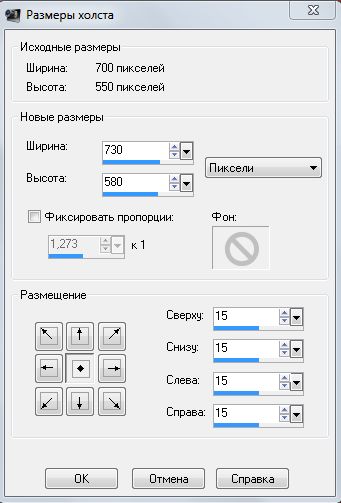 Выделение / Выделить все.
24. Открыть рамку. Скопировать и вставить в выделенное. Отменить выбор. Неточности внутри рамки удалить ластиком.
25. Волшебной палочкой выделить белую часть рамки и залейте светлым цветом коллажа.
Эффекты / Penta.com / color dot
Эффекты / Эффекты краев / Улучшить
Эффекты / Тень
Выделение / Выделить все.
24. Открыть рамку. Скопировать и вставить в выделенное. Отменить выбор. Неточности внутри рамки удалить ластиком.
25. Волшебной палочкой выделить белую часть рамки и залейте светлым цветом коллажа.
Эффекты / Penta.com / color dot
Эффекты / Эффекты краев / Улучшить
Эффекты / Тень
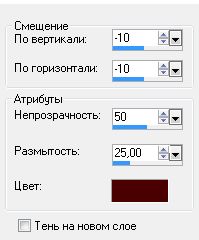
 26. Активируйте слой "Растровый 2". Активируйте "Указатель" и растяните слой чтобы закрыть пробелы под рамкой. Если будет нужно, тоже самой проделайте со слоем "Растровый1".
27. Вернитесь на верхний слой. Выделение / Выделить все. Выделение / Изменить на 2 px. Выделение / Инвертировать. Новый растровый слой. Залить цветом фона. Слить с нижним.
28. Подпишите коллаж.
Если вы не будете делать анимацию, то слейте все слои. Или сохраните в PSD и перейдите в ФШ для анимации коллажа.
Вуаля! Готово!
ЖЕЛАЮ УДАЧИ!
26. Активируйте слой "Растровый 2". Активируйте "Указатель" и растяните слой чтобы закрыть пробелы под рамкой. Если будет нужно, тоже самой проделайте со слоем "Растровый1".
27. Вернитесь на верхний слой. Выделение / Выделить все. Выделение / Изменить на 2 px. Выделение / Инвертировать. Новый растровый слой. Залить цветом фона. Слить с нижним.
28. Подпишите коллаж.
Если вы не будете делать анимацию, то слейте все слои. Или сохраните в PSD и перейдите в ФШ для анимации коллажа.
Вуаля! Готово!
ЖЕЛАЮ УДАЧИ!
 Прежде чем начать, Вам нужно загрузить маску в папку "Маски", а формы в папку "Заданные формы" в "Му PSP files". Готовы? Тогда начнем...
Так как Вы уже знаете, что я не люблю повторять коллажи, поэтому я возьму другую картинку с девушкой и выберу на ней основные цвета коллажа.
Светлый - цвет переднего плана - #fd5b4c
Темный - цвет фона - #4a0000
1. Открыть новое прозрачное изображение 700x550px.
2. Заполните светлым цветом коллажа.
3. Новый растровый слой.
Заполните его градиентом
Прежде чем начать, Вам нужно загрузить маску в папку "Маски", а формы в папку "Заданные формы" в "Му PSP files". Готовы? Тогда начнем...
Так как Вы уже знаете, что я не люблю повторять коллажи, поэтому я возьму другую картинку с девушкой и выберу на ней основные цвета коллажа.
Светлый - цвет переднего плана - #fd5b4c
Темный - цвет фона - #4a0000
1. Открыть новое прозрачное изображение 700x550px.
2. Заполните светлым цветом коллажа.
3. Новый растровый слой.
Заполните его градиентом
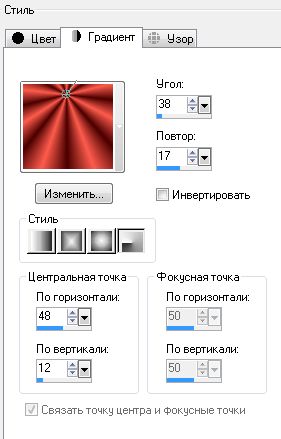 3. Настройка - Размытость по Гауссу, Радиус : 25
Видимость слоя на 64%
4. Эффекты / Graphics Plus - Cross Shadow
3. Настройка - Размытость по Гауссу, Радиус : 25
Видимость слоя на 64%
4. Эффекты / Graphics Plus - Cross Shadow
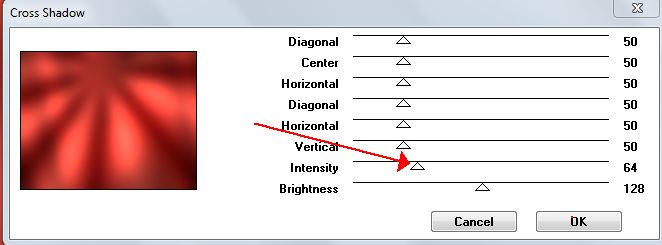 5. Скопировать "пейзаж" (Если нужно измените цвет - Настройка / Оттенок и насыщенность / Окрашивание с параметрами светлого цвета коллажа).
Вернуться к изображению
Слой - новый растровый слой
Выделения - выделить все
Вставить в выделенное
Выделение отменить
Эффекты / Эффекты краев / Улучшение
Видимость слоя 76%.
7. Дубликат слоя и активировать слой ниже
Эффекты - Unlimited 2 - Factory Gallery G / Noise Embosse
5. Скопировать "пейзаж" (Если нужно измените цвет - Настройка / Оттенок и насыщенность / Окрашивание с параметрами светлого цвета коллажа).
Вернуться к изображению
Слой - новый растровый слой
Выделения - выделить все
Вставить в выделенное
Выделение отменить
Эффекты / Эффекты краев / Улучшение
Видимость слоя 76%.
7. Дубликат слоя и активировать слой ниже
Эффекты - Unlimited 2 - Factory Gallery G / Noise Embosse
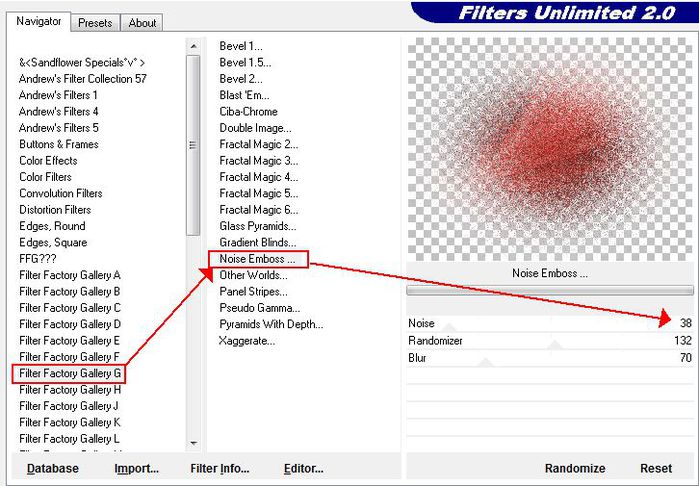 8. Эффекты / Toadies / Weaver
8. Эффекты / Toadies / Weaver
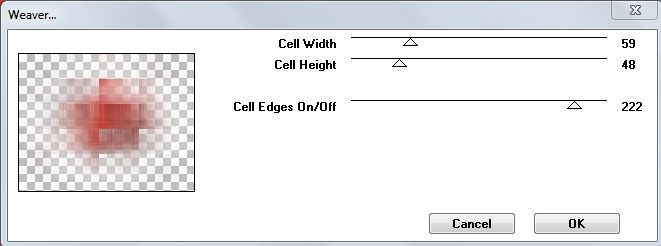 9. Эффекты / краевые эффекты / Улучшение
10. Активируйте дубликат.
9. Эффекты / краевые эффекты / Улучшение
10. Активируйте дубликат.
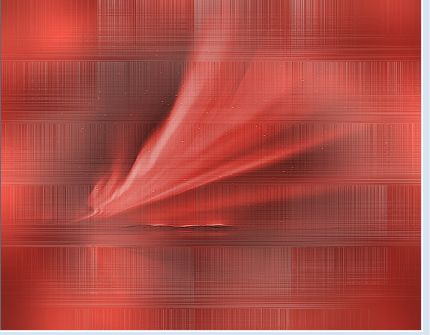 11. Новый растровый слой
В панели переднего плана, выберите "Цвет" и поменяйте местами основной цвет и фоновый
11. Новый растровый слой
В панели переднего плана, выберите "Цвет" и поменяйте местами основной цвет и фоновый
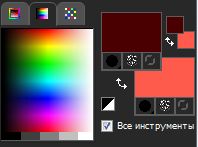 Активируйте инструмент "Заданная форма"
Активируйте инструмент "Заданная форма"
 И выберите вот эту
И выберите вот эту
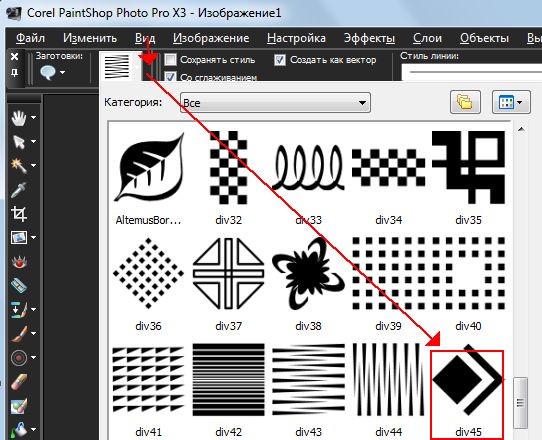 и нарисуйте как на скрине
и нарисуйте как на скрине
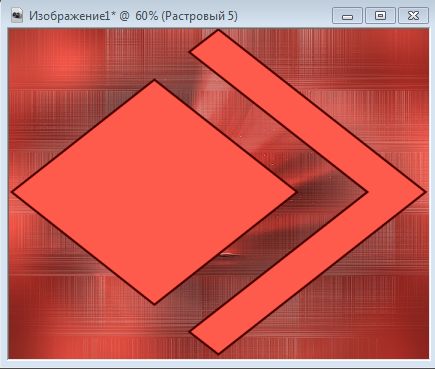 Слои / Преобразовать в растровый слой.
12. Активируйте "Волшебную палочку"
Слои / Преобразовать в растровый слой.
12. Активируйте "Волшебную палочку"
 и выделите внутреннюю часть формы
и выделите внутреннюю часть формы
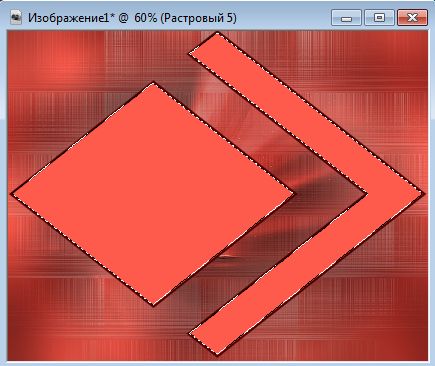 13. Выставьте "пейзаж" в выделенное. Выделение НЕ СНИМАТЬ.
14. Эффекты - Тень. 2 / 1 / 80 / 25, цвет черный.
15. Копировать "Девушку" и добавить как новый слой к изображению. Место по Вашему выбору, чтобы красиво смотрелось в выделении.
Выделение - Инверсия.
Теперь нажмите Delete.
13. Выставьте "пейзаж" в выделенное. Выделение НЕ СНИМАТЬ.
14. Эффекты - Тень. 2 / 1 / 80 / 25, цвет черный.
15. Копировать "Девушку" и добавить как новый слой к изображению. Место по Вашему выбору, чтобы красиво смотрелось в выделении.
Выделение - Инверсия.
Теперь нажмите Delete.
 Настройка / Резкость / Повышение резкости.
Выделение - отменить выбор.
16. Эффекты - Тень 2 / 2 / 80 / 5 черный
17. Слои / Слить / слить с нижним
18. Активировать слой ниже
Слои - новый растровый слой
В панели цветов выберите цвет фона и заполните им слой
19. Слои / Загрузка маски / загрузить маску с диска
Настройка / Резкость / Повышение резкости.
Выделение - отменить выбор.
16. Эффекты - Тень 2 / 2 / 80 / 5 черный
17. Слои / Слить / слить с нижним
18. Активировать слой ниже
Слои - новый растровый слой
В панели цветов выберите цвет фона и заполните им слой
19. Слои / Загрузка маски / загрузить маску с диска
 Слить группу. Дублировать и слить с нижним.
20. Перейдите на слой с формой. Дублировать. Изображение / Зеркальное отражение. Слить с нижним. Изменить размер слоя до 70%.
21. Открыть "Бабочку". Изменить размер до 85%. Скопировать и вставить как новый слой. Переместить вправо.
Эффекты - Тень 10 / 10 / 50 / 5 цвет фоновый
22. Скопируйте "Девушку" и вставьте как новый слой в коллаж
Разместите рядом с левым краем изображения
Эффекты - Тень -10/-10 / 25 / 5 цвет фоновый
Изображение - Резкость - Повысить резкость
Слои / Упорядочить / вниз - два раза.
23. Переместитесь на верхний слой.
Новый растровый слой. Изображение / Размеры холста
Слить группу. Дублировать и слить с нижним.
20. Перейдите на слой с формой. Дублировать. Изображение / Зеркальное отражение. Слить с нижним. Изменить размер слоя до 70%.
21. Открыть "Бабочку". Изменить размер до 85%. Скопировать и вставить как новый слой. Переместить вправо.
Эффекты - Тень 10 / 10 / 50 / 5 цвет фоновый
22. Скопируйте "Девушку" и вставьте как новый слой в коллаж
Разместите рядом с левым краем изображения
Эффекты - Тень -10/-10 / 25 / 5 цвет фоновый
Изображение - Резкость - Повысить резкость
Слои / Упорядочить / вниз - два раза.
23. Переместитесь на верхний слой.
Новый растровый слой. Изображение / Размеры холста
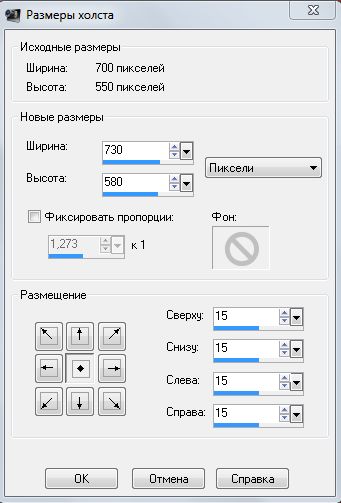 Выделение / Выделить все.
24. Открыть рамку. Скопировать и вставить в выделенное. Отменить выбор. Неточности внутри рамки удалить ластиком.
25. Волшебной палочкой выделить белую часть рамки и залейте светлым цветом коллажа.
Эффекты / Penta.com / color dot
Эффекты / Эффекты краев / Улучшить
Эффекты / Тень
Выделение / Выделить все.
24. Открыть рамку. Скопировать и вставить в выделенное. Отменить выбор. Неточности внутри рамки удалить ластиком.
25. Волшебной палочкой выделить белую часть рамки и залейте светлым цветом коллажа.
Эффекты / Penta.com / color dot
Эффекты / Эффекты краев / Улучшить
Эффекты / Тень
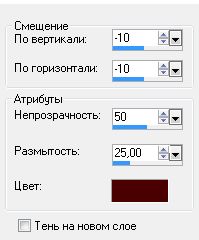
 26. Активируйте слой "Растровый 2". Активируйте "Указатель" и растяните слой чтобы закрыть пробелы под рамкой. Если будет нужно, тоже самой проделайте со слоем "Растровый1".
27. Вернитесь на верхний слой. Выделение / Выделить все. Выделение / Изменить на 2 px. Выделение / Инвертировать. Новый растровый слой. Залить цветом фона. Слить с нижним.
28. Подпишите коллаж.
Если вы не будете делать анимацию, то слейте все слои. Или сохраните в PSD и перейдите в ФШ для анимации коллажа.
Вуаля! Готово!
ЖЕЛАЮ УДАЧИ!
26. Активируйте слой "Растровый 2". Активируйте "Указатель" и растяните слой чтобы закрыть пробелы под рамкой. Если будет нужно, тоже самой проделайте со слоем "Растровый1".
27. Вернитесь на верхний слой. Выделение / Выделить все. Выделение / Изменить на 2 px. Выделение / Инвертировать. Новый растровый слой. Залить цветом фона. Слить с нижним.
28. Подпишите коллаж.
Если вы не будете делать анимацию, то слейте все слои. Или сохраните в PSD и перейдите в ФШ для анимации коллажа.
Вуаля! Готово!
ЖЕЛАЮ УДАЧИ!Серия сообщений "Коллажи в Corel":
Часть 1 - Коллаж *~* Night angel *~* (Корел + ФШ)
Часть 2 - Коллаж *~Шик~*
...
Часть 22 - Коллаж "Счастье ты мое"
Часть 23 - Коллаж "Бразильский карнавал"
Часть 24 - Коллаж "Прикосновение лета"
| Рубрики: | Corel PaintShop Photo/Уроки corel |
| Комментировать | « Пред. запись — К дневнику — След. запись » | Страницы: [1] [Новые] |






